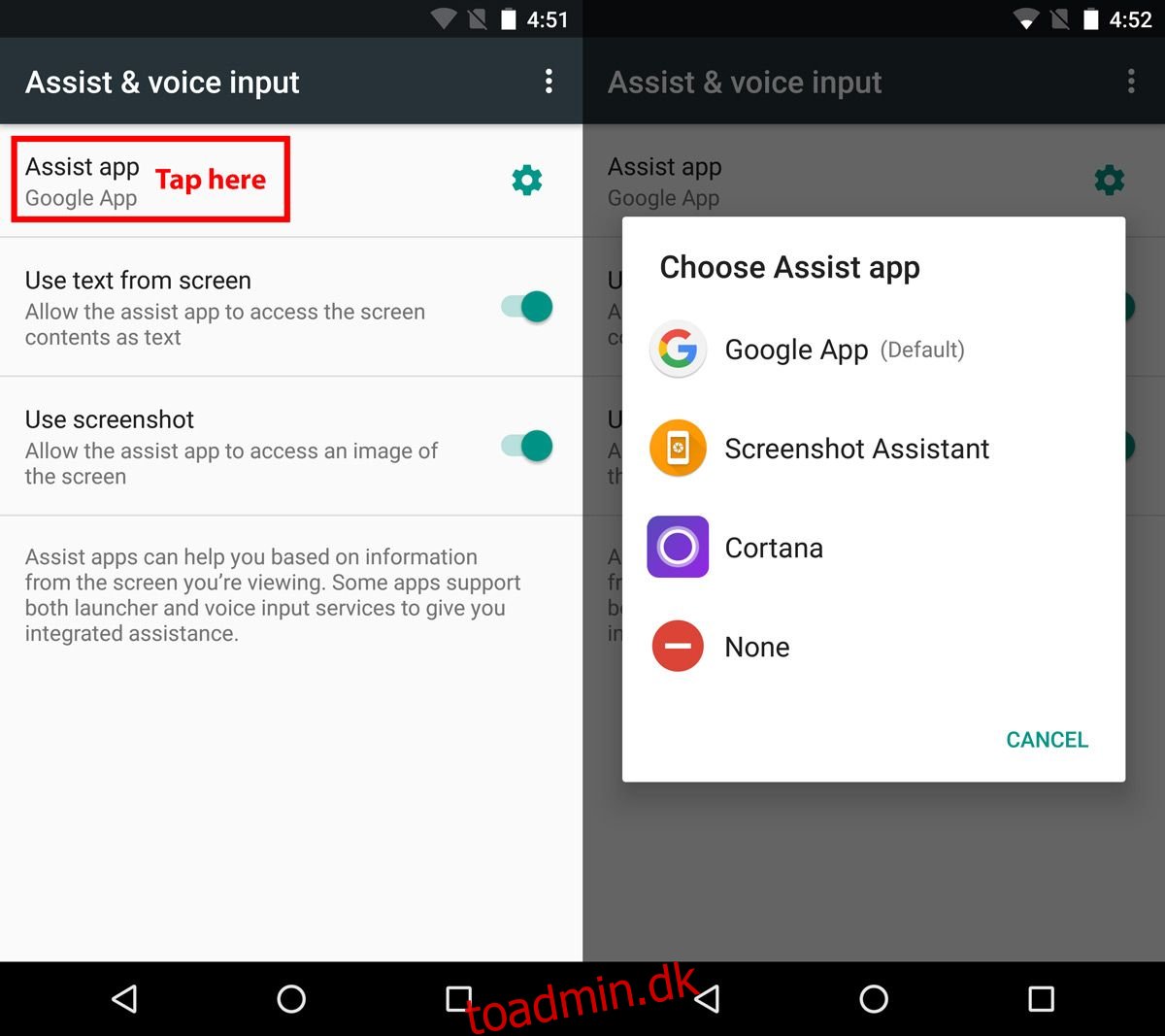Android har en kompliceret fortid, når det kommer til skærmbilleder. Ældre versioner af Android understøttede ikke altid at tage skærmbilleder. På et tidspunkt skulle du roote din enhed bare for at kunne tage et skærmbillede. Skærmbilledeløsningerne på det tidspunkt spændte fra at køre overlay-apps til gentilknytning af nøgler. Det var ikke en sjov tid. I årenes løb er der dog tilføjet native screenshot-understøttelse til Android. Tastekombinationen du skal trykke på for at tage et skærmbillede kan variere fra enhed til enhed, men kernefunktionaliteten er der ikke desto mindre. Normalt skal du trykke på tænd/sluk- og lydstyrke ned-knappen for at tage et skærmbillede. Dette kan være nemt, eller måske ikke, afhængigt af, hvor disse knapper er på din enhed. Hvis du synes, at denne tastekombination er svær at bruge, kan du bruge startknappen til at tage skærmbilleder i Android.
For at bruge startknappen til at tage skærmbilleder i Android, skal du installere en app kaldet Screenshot Assistant. Det er en gratis Android-app, der ikke kun tager skærmbilleder, men også lader dig beskære og dele dem. Den eneste mangel er, at du skal undlade at bruge Google Assistant.
Installer Screenshot Assistant og start appen. Appen vil bede dig om at bruge den i stedet for Google-appen som standard Assist App. Tryk på knappen ‘Assist app præferencer’ på den sidste side af Screenshot Assistants velkomstskærm. Det fører dig til appen Indstillinger.
Screenshot Assistant åbner sektionen Assist og stemmeinput i appen Indstillinger. Tryk på ‘Assist app’ og vælg ‘Screenshot Assistant’ fra menuen. Dette giver dig mulighed for at aktivere Screenshot Assistant ved at trykke på hjem-knappen. Pas på du ikke trykker på tandhjulsikonet ved siden af ’Assist app’, fordi det åbner et andet sæt muligheder.
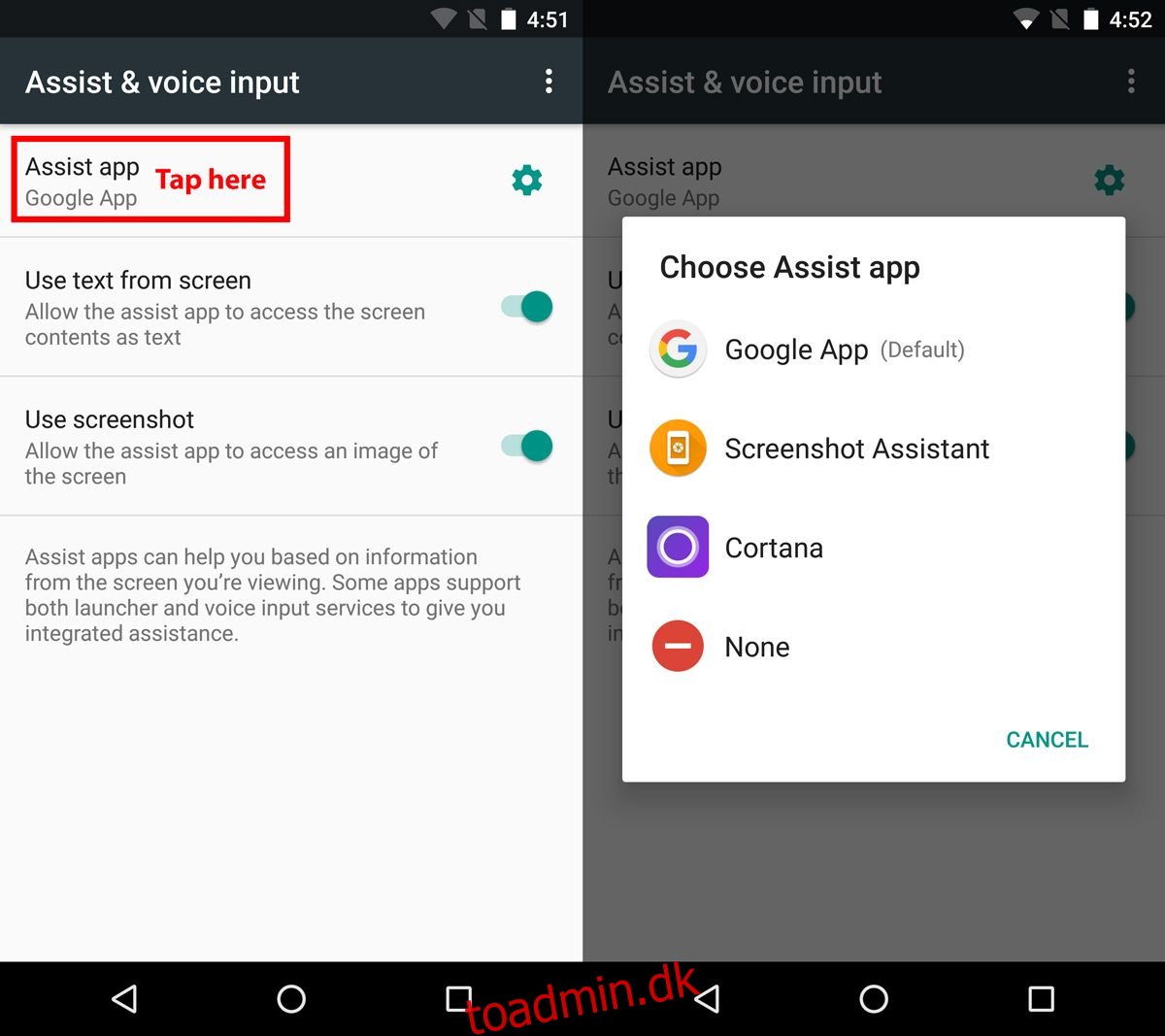
Nu hvor du har ændret, hvilken app der starter, når du trykker på og holder startknappen nede, kan du begynde at tage skærmbilleder.
Tryk og hold på startknappen for at tage skærmbilleder. Det vil fange, hvad der er på din skærm i øjeblikket. Tryk på beskæringsknappen nederst på din skærm for at beskære skærmbilledet. Du kan frit beskære skærmbilledet til enhver størrelse, du ønsker. Tryk på knappen Gem for at gemme den på din enheds lager. Skærmbillederne gemmer på samme sted, som standardskærmbillederne gemmer dem til f.eks. Billeder>Skærmbilleder.
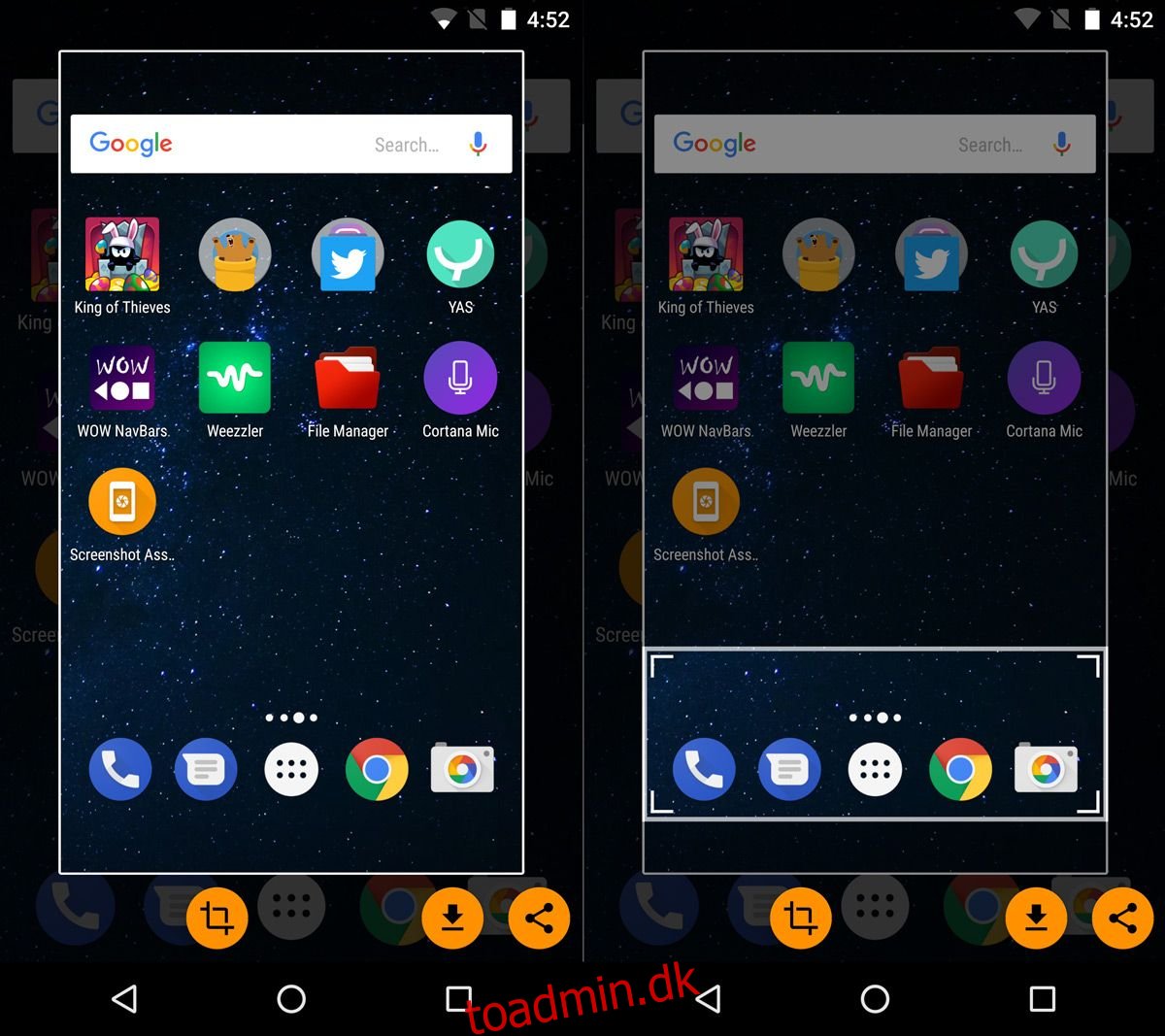
Tryk på deleknappen for at dele skærmbilledet. Android-delingsmenuen åbnes. Tryk på en nylig kontakt eller en af de angivne apps for at dele skærmbilledet.
Hvis vi skulle nit-plukke, ville vi sige, at appen kan forbedres ved at give brugerne mulighed for at kortlægge skærmbilledets funktionalitet til en hvilken som helst knap på deres enhed. Du kan dog bruge en app til at omdanne nøgler, så det er ikke en big deal. For eksempel kan du omdanne bixby-knappen på en Samsung S8/S8+, så den tager skærmbilleder.
Download Screenshot Assistant fra Google Play Butik